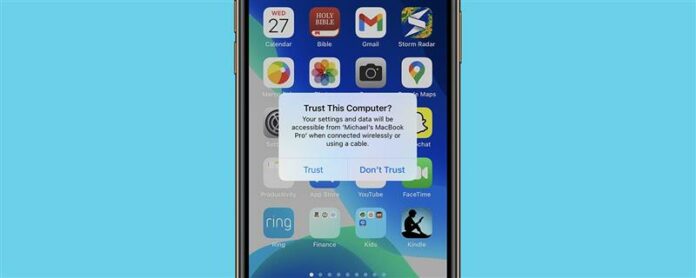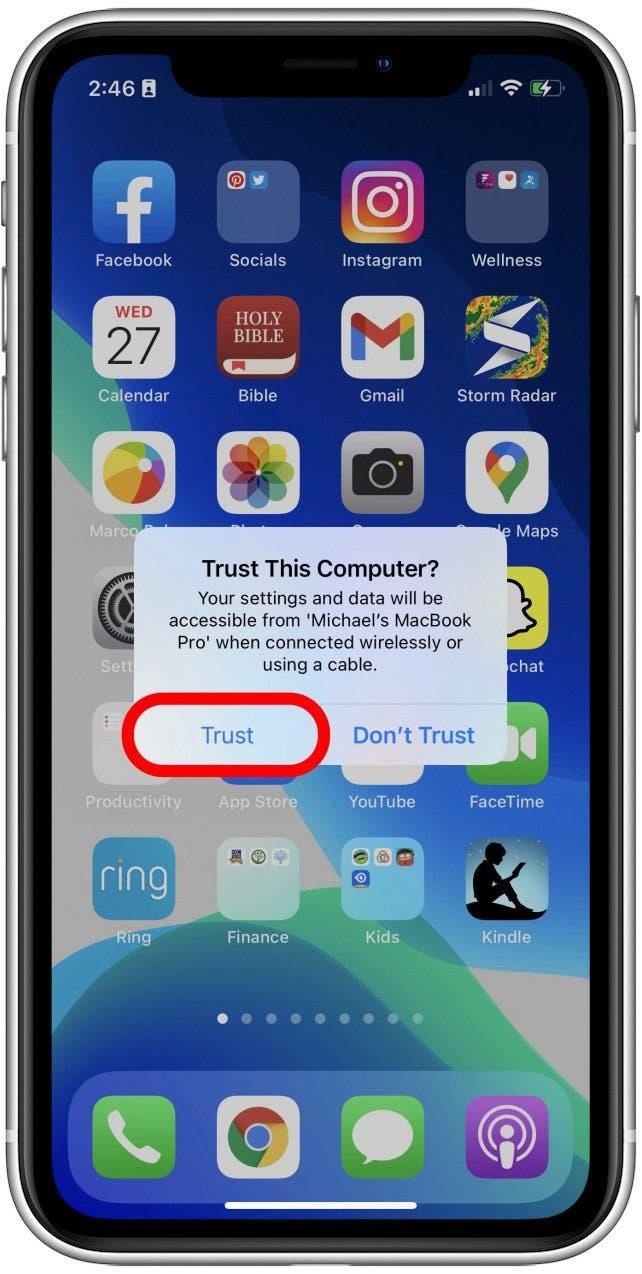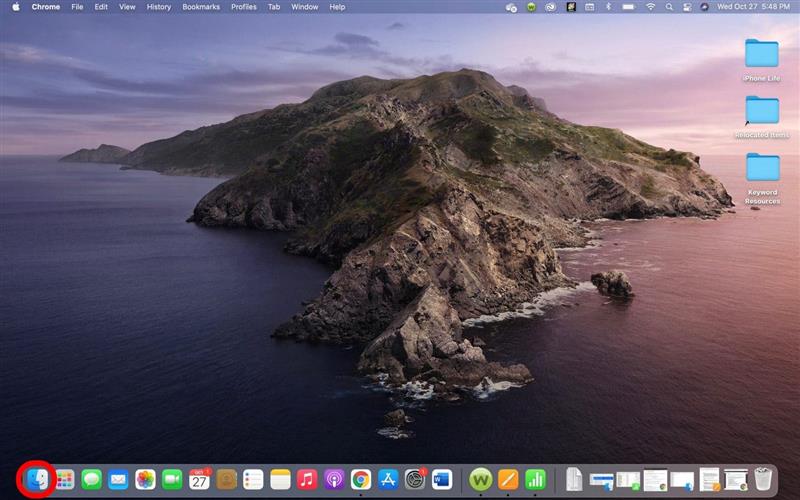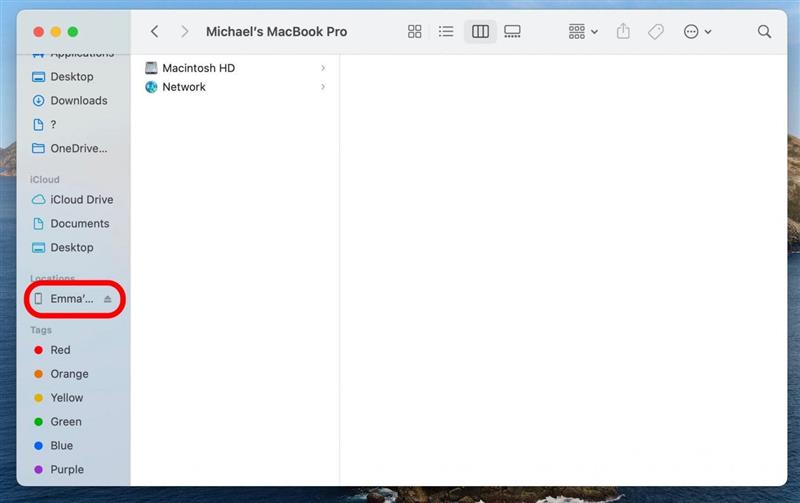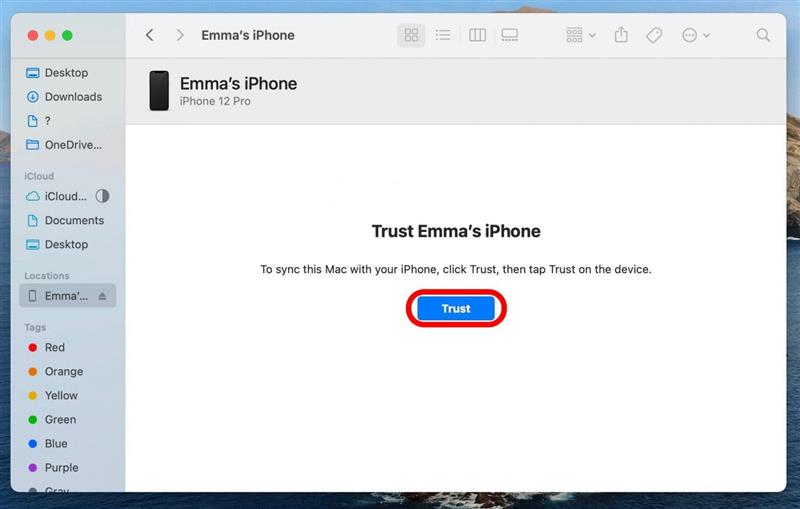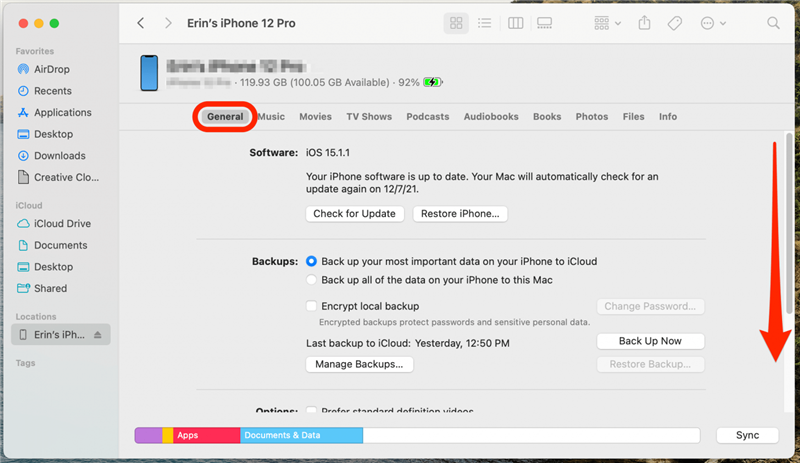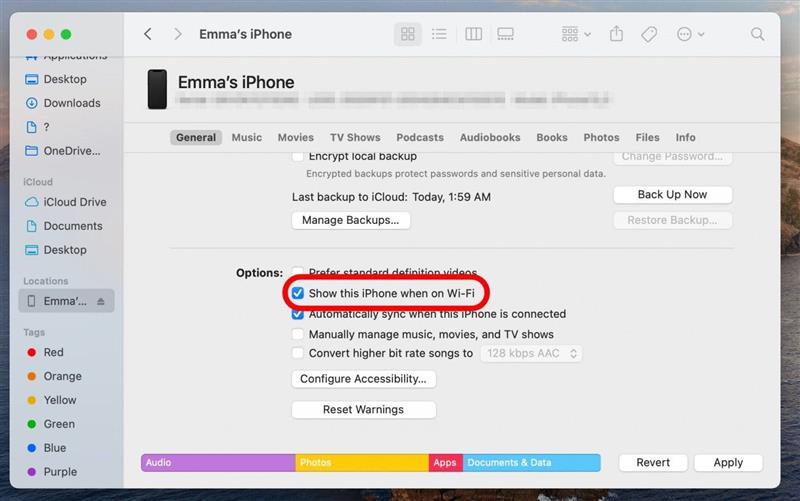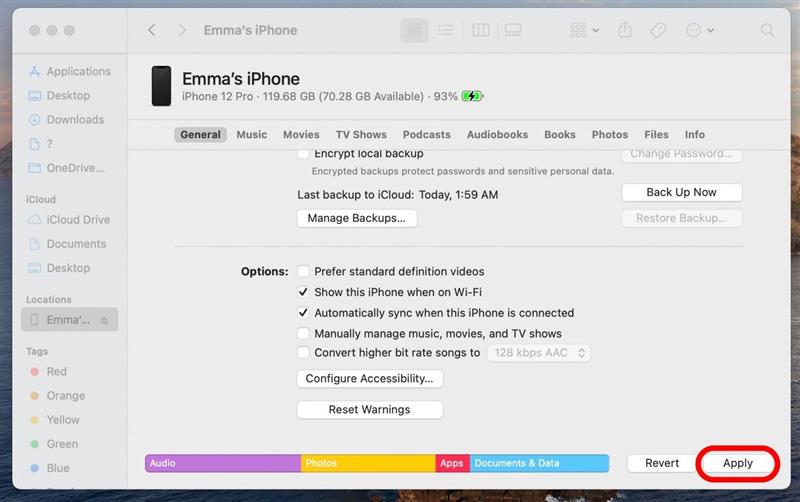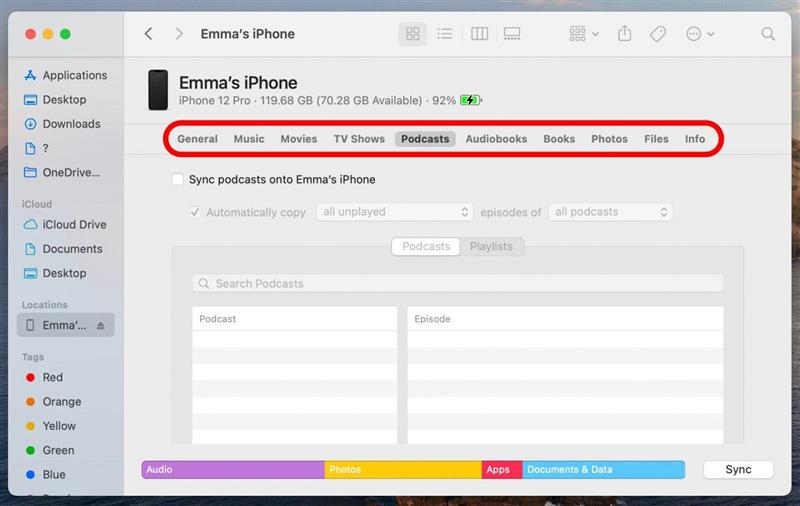Wanneer u inhoud van iPhone naar Mac synchroniseert, beschermen u niet alleen dingen zoals foto’s, video’s en bestanden tegen potentieel verlies, maar maakt u het ook gemakkelijker om toegang te krijgen tot die dingen op beide apparaten zoals u wilt. Het proces voor het synchroniseren van de iPhone met Mac is eenvoudig, maar vereist een extra stap de eerste keer dat u het doet. We laten u zien hoe u iPhone -inhoud kunt synchroniseren met een Mac.
gerelateerd: hoe foto’s van iPhone naar computer (pc of mac of mac over te dragen (pc of mac of mac )
Waarom je van deze tip zult houden
- Toegang tot iPhone -foto’s, video’s en andere bestanden op uw Mac.
- back -up van de iPhone naar Mac om ervoor te zorgen dat u uw iPhone -gegevens nooit verliest.
Hoe u de iPhone kunt synchroniseren met Mac met & zonder kabels
De eerste keer dat u uw iPhone met uw Mac synchroniseert, moet u een kabel gebruiken om de twee aan te sluiten. Na de eerste opstelling kunt u ervoor kiezen om synchronisatie te activeren via Wi-Fi, waarmee u iPhone-inhoud kunt synchroniseren met Mac zonder kabel. Volg de onderstaande stappen om uw iPhone met uw Mac te synchroniseren.
- Sluit de iPhone aan op Mac met een kabel.
- Selecteer vertrouwen in het pop-upbericht op uw iPhone.

- Voer uw toegangscode in indien gevraagd.
- Open op uw Mac Finder .

- Selecteer uw iPhone in de zijbalk.

- Klik op vertrouwen .

- Zorg ervoor dat je op het tabblad je bent en scrol vervolgens naar de sectie opties .

- Controleer Laat deze iPhone zien wanneer u op Wi-Fi .

- Klik op toepassen .

- Gebruik de menubalk bovenaan om synchronisatieopties voor elk type bestand of app in te stellen en bewerkt individuele instellingen voor de inhoud die u wilt synchroniseren.

Door uw iPhone regelmatig met uw Mac te synchroniseren, kunt u tijd besparen en frustratie op de weg besparen, of u nu snel een nieuwe iPhone moet instellen, toegang krijgt tot gesynchroniseerde inhoud op het andere apparaat, of u voorbereidt op een vakantie door bepaalde inhoud te downloaden naar het apparaat dat u bent ‘Breng je mee.